О ProxyCap
ProxyCap – программное обеспечение, которое легко перенаправит весь сетевой трафик вашего компьютера через прокси сервер или цепочку прокси. ProxyCap обладает большим количеством функций и позволяет туннелировать запросы любой программы.
Уникальная особенность ProxyCap в том, что он может работать с протоколами SOCKS 4/5, HTTP/HTTPS прокси и SSH-соединениями, поддерживает авторизацию в протоколах. Имеется встроенный чекер для проверки работы. Приложение автоматически запускается при старте операционной системы и находится в трее.
ProxyCap позволяет создавать цепочки из прокси смешанных типов – Socks, https, SSH. Программа поддерживает использование цепи до 16 прокси. Для удобной работы в ProxyCap имеется возможность создать гибкий набор правил для роутинга соединений, где можно вручную задать собственные правила туннелирования трафика по таким параметрам как: приложение, IP-адрес, порт, домен или протокол (TCP/UDP).
ProxyCap поддерживает перенаправление всех DNS запросов через прокси, что защищает от утечки DNS и скрывает ваше реальное местонахождение.
Программа ProxyCap работает под операционными системами семейства Windows (х32 и х64), Mac OS Х и Windows Mobile. Успешно работает с популярными приложениями: FireFox, Chrome, Opera, Internet Explorer, Safari, Outlook, Pidgin, PSI, а так же с приложениями в Metro Style системы Windows 8 (такие как Windows Store и Metro версия Internet Explorer).
Удобный интерфейс и большой набор возможностей делают эту программу одной из лучших в своем классе.
Программа имеет бесплатный 30-дневный срок использования. Вы можете скачать ее по ссылке:
http://www.proxycap.com/download.html
Получение прокси с панели управления SOCKS Admin
Для работы программы ProxyCap вы можете использовать SOCKS прокси, которые можно получить у поставщика прокси сервиса. Пройдите по ссылке https://5socks.net/.
- Откройте страницу https://admin.5socks.net/ и войдите в свой аккаунт, чтобы получить доступ к админ панели.
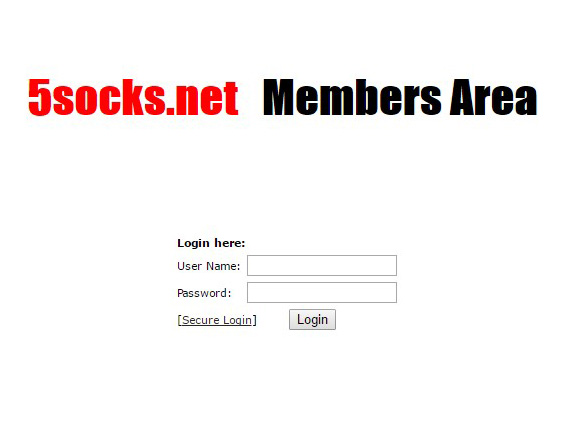
- После выполнения входа открывается страница управления Socks. Отсюда вы получаете доступ к прокси серверам через опцию Proxy Search (Поиск прокси) или List Proxies (Список прокси). На странице отображается информация о количестве прокси серверов, доступных в данный момент, а также данные вашего аккаунта (Account Settings).
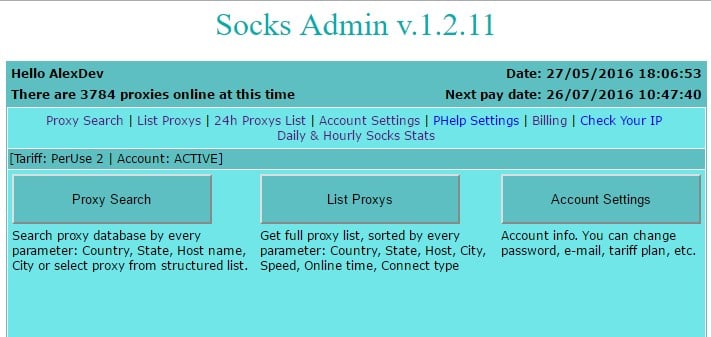
- Нажмите кнопку Proxy Search. Откроется окно со списком стран и количеством прокси в них.
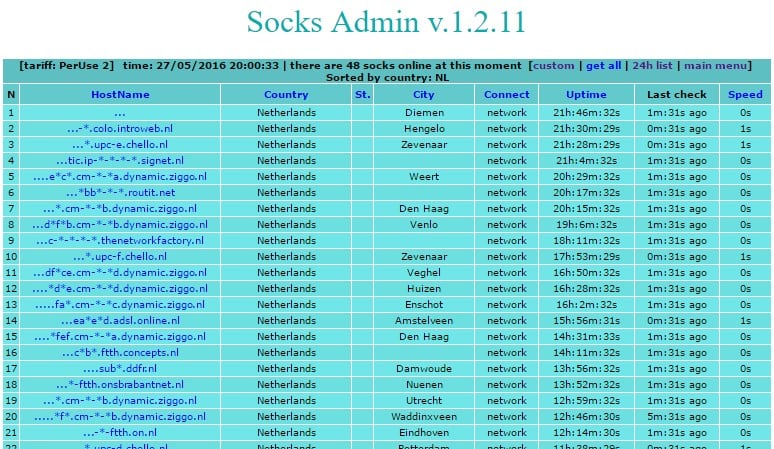
- Нажмите на страну, прокси серверы которой вы хотите использовать. Результаты выводятся в отдельном окне. Отображаются данные прокси серверов: страна, штат, город, сеть, время работы и скорость.
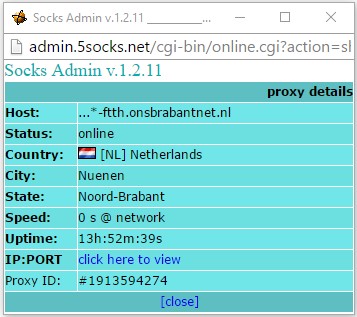
- При нажатии на имя хоста появляется всплывающее окно с дополнительными сведениями о прокси сервере. Для просмотра IP и порта прокси нажмите click here to view.
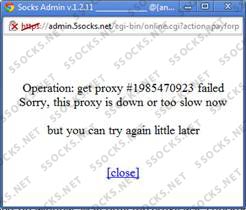
- Подождите несколько секунд, пока завершится проверка прокси сервера, после чего появляется окошко (см. ниже). Скопируйте IP и порт прокси и используйте эти данные в работе с ProxyCap.
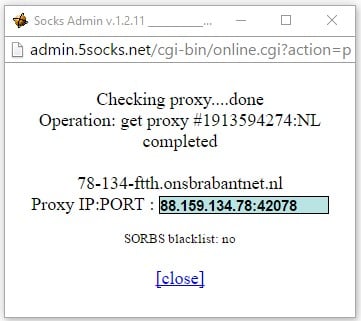
Запуск прокси в браузерах через программу ProxyCap, тестирование прокси.
- Запустите приложение ProxyCap.
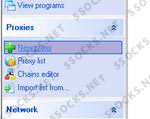
- После первого запуска мы увидим окно настроек и добавления прокси. Нажмите New proxy server, чтобы добавить наш прокси. В графе Type - необходимо указать протокол SOCKS 5
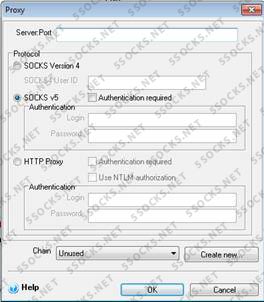
-
Для сохранения изменений нажмите OK.
-
Теперь вы можете нажать кнопку Proxy check, чтобы проверить добавленный нами прокси.

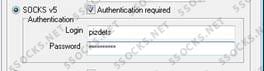
- После этого перейдите во вкладку Rules, чтобы добавить новое правило для туннелирования трафика. Нажимаем Add new Rule В графах:
- Rule Action выбираем - Redirect throught proxy
- Задаем наш прокси в графе proxy.
- Ставим галочку Resolve names remotely для перенаправления всех DNS запросов на socks сервер. Это нужно для защиты от утечки DNS.
- Отмечаем галочкой протоколы TCP и UDP.
(По умолчанию правило задает туннелирование для всех приложений и диапазонов IP/port. Но вы можете сделать свои настройки и вручную выбрать программы, которые будут работать через этот прокси. Таким образом различные программы можно заставить работать через разные прокси одновременно)
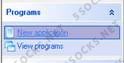
- Нажимаем OK, чтобы сохранить все настройки. Теперь мы можем запустить любой браузер и проверить работу приложения ProxyCap. Чтобы проверить наш IP-адрес и DNS, мы воспользуемся сервисом:http://IPleak.com/
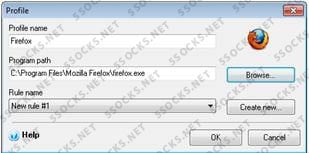
Как можно видеть, IP-адрес тот, который вы ввели в окне настроек ProxyCap. Происходит туннелирование SOCKS v5 через программу ProxyCap.
Знакомство с ProxyCap
Вот как выглядит ProxyCap при первом запуске.

До момента начала работы с программой окно пустое. Ознакомимся с графическим интерфейсом и конфигурацией программы.
Во вкладке Proxies можно добавить новые прокси (New proxy server), удалить прокси (Delete proxy), изменить настройки прокси (Properties), проверить прокси (Check proxy), а также задать прокси для работы по умолчанию (Set as default).
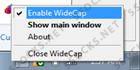
Во вкладке Chains находятся настройки для цепочек прокси:
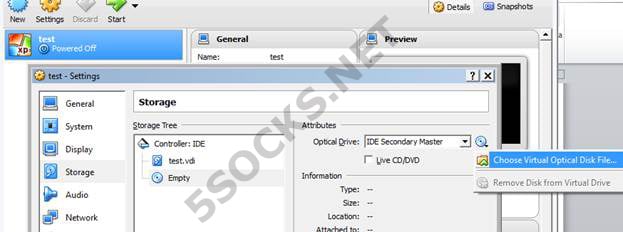
New Proxy Chain – позволяет создавать цепочки из разных прокси, через которые ProxyCap будет туннелировать трафик.
Также в этой вкладке можно изменять (Edit), удалять (Delete) и проверять (Check) сохраненные цепочки прокси.
Конфигурация экспортируется и импортируется в программу во вкладке Ruleset.
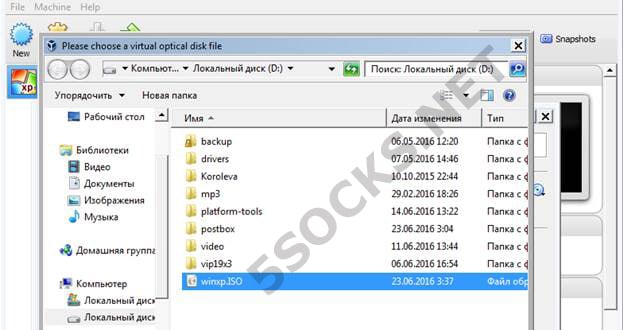
Во вкладке Rules можно управлять различными правилами для роутинга интернет соединений и добавлять новые с помощью мастера настроек (New rule wizard).
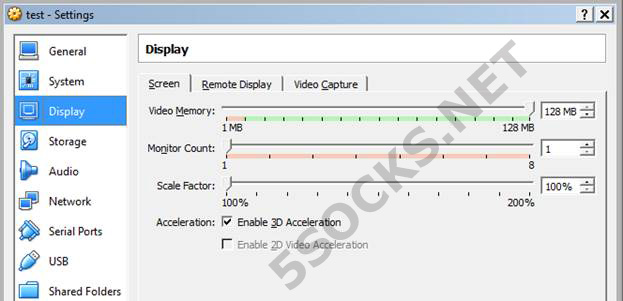
Вкладка DNS позволяет создать список доменов, которые всегда будут резолвится локально.

Для доступа к меню программы ProxyCap необходимо нажать правой кнопкой на ее иконку в трее.
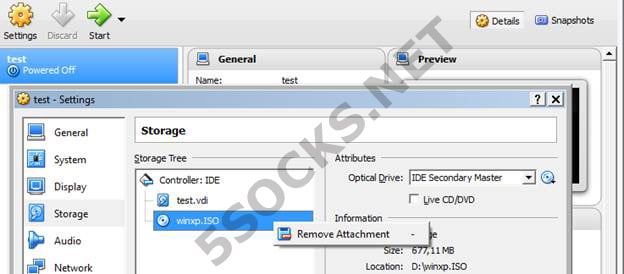
Через меню можно включить и отключить ProxyCap (Enable/Disable Proxycap), просмотреть мануалы по работе с программой (ProxyCap Help), зайти в меню настроек прокси (Configuration), а также открыть окно мониторинга соединений и логов (Status and Logs).

 5socks.net
5socks.net